Sa isang nakaraang artikulo ipinakita ko sa kanila kung paano lumikha ng isang booteable usb paggamit Unetbootin upang subukan o mai-install a Linux distro mula sa a Pen DriveSa bagong okasyong ito, nais kong gawin ito nang biswal sa pamamagitan ng isang video tutorial upang makita ng lahat kung gaano kasimple ang gawain.
Maaari ka ring kumunsulta ang iba pang tutorial na ito upang lumikha ng a Bootable USB na may maraming mga Linux Live na distro, at iba pa mula sa pareho Pen Drive upang makapili sa aling distro sinisimulan namin ang system.
Kung sa halip na mag-download Unetbootin mula sa opisyal na pahina at gamitin ito upang hindi namin ito kailangang i-install sa aming system, nais mong i-install ito bilang isa pang programa, kailangan mo lamang buksan ang isa bagong terminal at i-type ang sumusunod na utos:
- sudo apt-get install unetbootin

Tandaan na dapat magkaroon tayo ng p7zip puno naka-install kaya Unetbootin gumagana nang tama, kung hindi mo ito na-install, mai-install namin ito sa sumusunod na linya:
- sudo apt-get install p7zip-full

Ngayon magkakaroon kami ng naka-install na Unetbootin sa aming system, upang buksan ito ay pupunta lamang kami sa Dash ng aming Ubuntu at i-type ang Unetbootin:
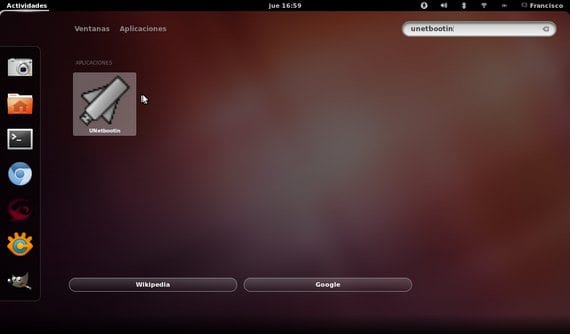
Kasunod sa mga tagubilin sa video maaari naming likhain ang aming USB Bootablee upang subukan Ubuntu hindi na kailangan para sa pag-install.
Gumagana ang gabay na ito para sa anumang distro ng Linux na nais naming subukan, kaya oo Ubuntu hindi isa sa iyong mga paborito maaari mo ring gamitin Unetbootin upang lumikha ng Bootable USB mula sa iyong paboritong distro.
Karagdagang informasiyon - Paano lumikha ng Live CD mula sa isang distro ng Linux sa Unetbootin, Paano lumikha ng bootable USB na may maraming mga distrito ng Linux Live gamit ang Yumi
Dapat ko bang i-format ang USB stick bago gawin ang buong pamamaraan upang mai-install ang Ubuntu? Ano ang tamang paraan upang magawa ito?
Oo, dapat mo munang mai-format ang USB.
Sa video ipinapaliwanag ko ito sa iyo nang sunud-sunod.
Pagbati.
Noong 01/05/2013 00:32 PM, "Disqus" ay nagsulat:
Hello.
Paano ko magagawa ang lahat, buksan ang unetbootin, atbp, mula sa windows 7?
Salamat
Pagbati.